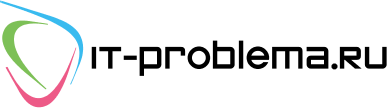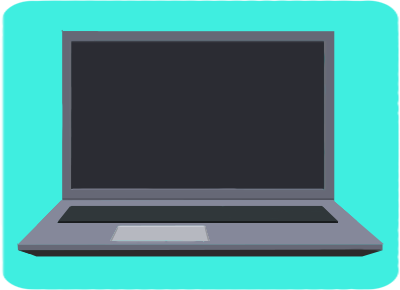 Автоматическое обновление системы, которое предлагается операционной системой Windows – это по-своему довольно удобно, но на самом деле не всегда нужно. Особенно это касается владельцев нелицензионного программного обеспечения – Microsoft регулярно выпускает критические обновления, после установки которых вы с 90% вероятностью увидите по бокам экрана надпись – «Ваша версия Windows не является подлинной».
Автоматическое обновление системы, которое предлагается операционной системой Windows – это по-своему довольно удобно, но на самом деле не всегда нужно. Особенно это касается владельцев нелицензионного программного обеспечения – Microsoft регулярно выпускает критические обновления, после установки которых вы с 90% вероятностью увидите по бокам экрана надпись – «Ваша версия Windows не является подлинной».
Включение/выключ
Чтобы избежать такой неприятности, необходимо правильно настроить получение обновлений системы. Начнем с того, как включить функцию получения обновлений. Делается это по-разному в зависимости от версии операционной системы, которая установлена на вашем компьютере.
Если брать версию Виндовс от Vista и выше, то все это делается в Центре обновления, найти который проще всего через Панель управления.
Здесь можно включить или выключить автоматическое обновление системы. В первом варианте система будет в определенное время проверять наличие обновлений на сервере Microsoft и загружать их. Во втором варианте, если выключить автоматическое обновление, оно вообще не будет выполняться. Это рекомендуется делать только в том случае, если вы уверены в том, что у вас очень некачественный активатор для вашей версии ОС (а 90% всех Виндовс являются пиратскими). Еще одна причина – если пользователь слабо разбирается в компьютере и установка обновлений будет его пугать или напрягать.
Виды обновлений
Все обновления условно разделяются на три основные группы: обязательные, рекомендуемые и необязательные.
Обязательные включают в себя все критические обновления системы, включая обновления, связанные с безопасностью и уязвимостью, исправления и патчи.
Рекомендуемыми являются обновления, которые затрагивают основные системные приложения и службы. Их установка является необязательной, но рекомендуется для стабильности системы.
К необязательным обновлениям относятся драйвера устройств, языковые пакеты, а также обновления для официальных программ, к примеру таких, как Microsoft Silverlight. Их установка никаким образом не будет влиять на работоспособност
Ручная установка обновлений
Чтобы система не устанавливала обновления автоматически, вы можете настроить ручную установку. В этом случае система будет сама загружать обновления и предупреждать пользователя о том, что они загружены и готовы к установке. Вы уже сами будете принимать решение о том, требуется ли вам устанавливать данное обновление или лучше вы его пропустите.
Для установки просто необходимо выделить галочками требуемые обновления и нажать кнопку установки – после этого система сама установит их в автоматическом режиме.